KK录像机最新版
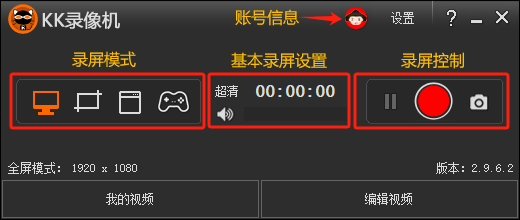
- 软件大小:20.56MB
- 授权方式:免费版
- 软件类型:免费
- 软件语言:简体中文
- 运行环境:.rar
- 更新日期:2024-12-02
- 软件介绍
- 下载地址
- 大家都在用
- 评论
KK录像机电脑版是一款小巧的录屏软件,功能免费使用,不限制时长,不添加水印,分辨率、帧率等录制的画面参数任意选择。支持硬件加速,能够获得更好的画质,录屏时进行其他工作也能很流畅。界面十分简洁,小白也能轻松使用,在游戏录制、教程录制等场景下都能发挥作用。
KK录像机电脑版适用场景
多样化录屏场景
屏幕录制
录制电脑屏幕上的操作过程,包括软件操作、教学讲解、微课制作等。
游戏录制
支持各类2D/3D游戏视频录制,超高清原画呈现,记录您的精彩瞬间!
视频录制
录制各类影视剧、在线视频、聊天视频、直播视频、视频会议、播放器视频等。
KK录像机参数设置
主界面
KK录像机主界面包含了最基本的录屏设置,包括录屏模式、基本录屏设置显示、以及录屏控制按钮、账号信息等。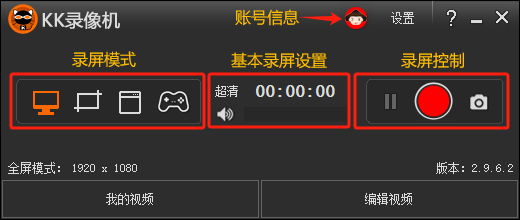
我的视频
在主界面左下角,打开“我的视频”,点击“修改路径”可修改录屏文件的保存路径。还可对选中的视频进行播放、删除、压缩、修复操作。(提醒:双击视频可直接播放预览。)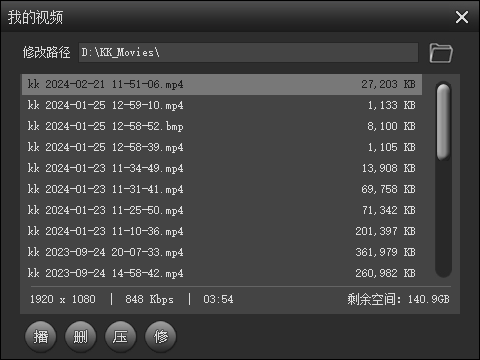
设置-常规
这里的一些基本设置很简单,相信大家一看就明白。主要介绍一下硬件加速功能,勾选‘开启硬件加速’后,录屏时就会启用显卡支持的硬件加速功能,大大降低录屏带来的CPU占用,可以有效解决录屏时的卡顿现象,录制的视频也会更流畅哦。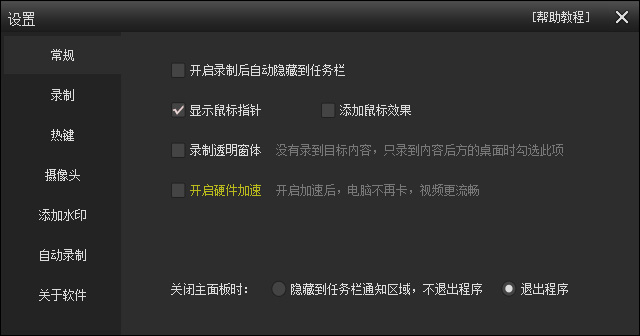
设置-录制
清晰度选项:标清、高清、超清、蓝光。清晰度越高,生成的文件也会越大。
流畅度选项:8fps、15fp、30fps、60fps。流畅度越高,生成的文件也越大,所以静态画面建议使用低流畅度即可。
录音选项:录制电脑系统播放的声音勾选‘录制电脑播放声’,录制自己讲话的声音勾选‘录制麦克风’。如何设置录音
只录声音:如果只需要录音,不需要录制屏幕画面,则勾选‘只录声音,不录画面’,录制生成mp3文件。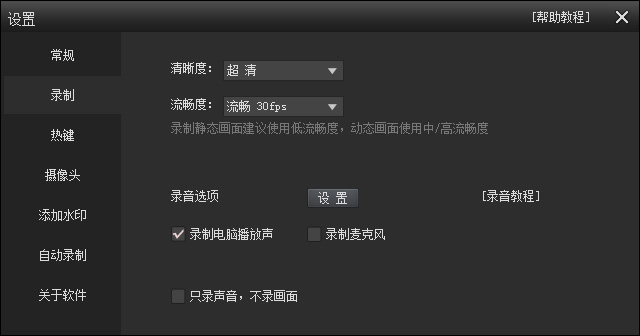
设置-热键
热键功能主要在全屏录制时使用,开启后不用频繁切换到KK录像机界面点录屏按钮就能控制录屏,勾选下方的‘开启热键功能’就能直接使用组合键控制录屏了。如果在全屏录制时按热键不知道是否开启/结束录屏,还可以勾选‘开启热键提示音’,这样在热键操作录屏时会发出不同的声音提示。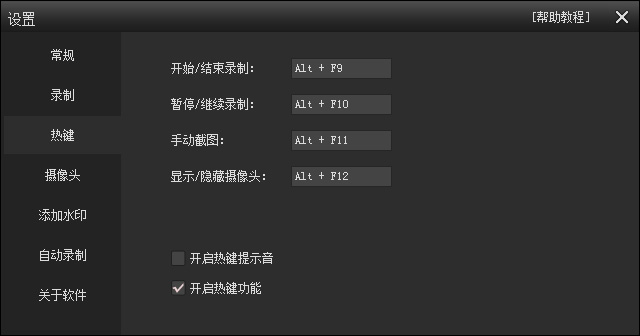
设置-摄像头
开启摄像头主要用在录制露脸解说的视频中,通过调整摄像头画面的大小、位置可以让摄像头画面同步显示在录制的视频中。如何开启摄像头录像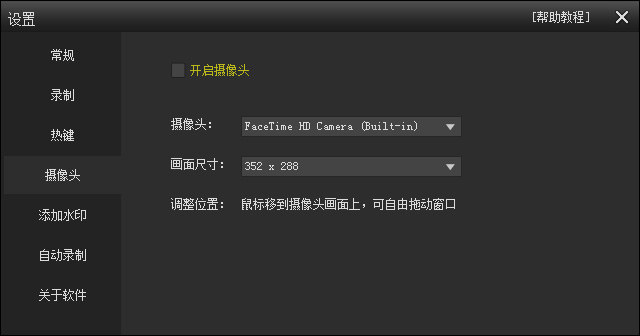
设置-添加水印
在录制的视频中还能添加文字水印或图片水印,还能轻松设置水印的内容、大小、位置、透明度,设置水印后,让您录制的视频版权更清晰。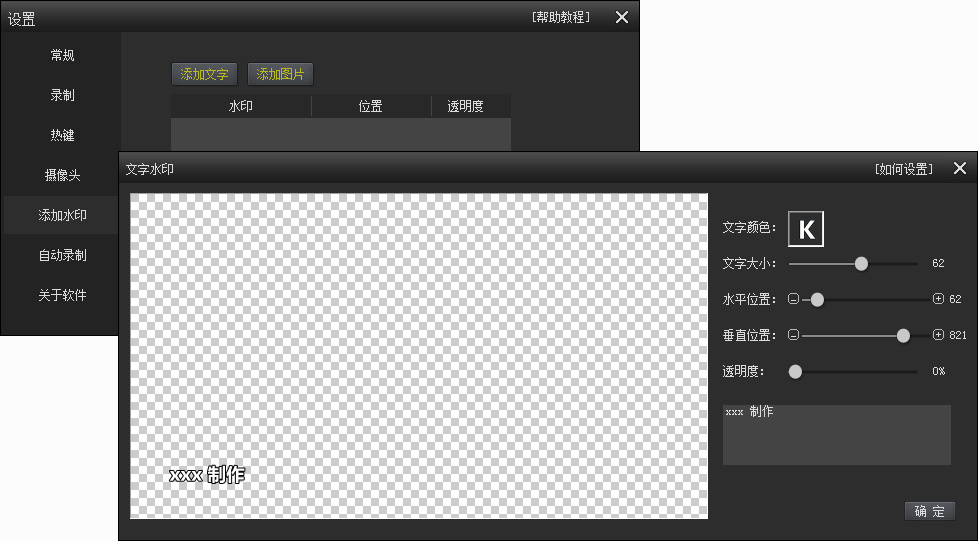
KK录像机电脑版怎么用
怎么录制电脑屏幕
视频电脑屏幕录制怎么弄?在日常生活中经常需要把桌面软件操作记录下来,录制教学讲解,制作微课教程等,很多人不知道该如何正确的进行屏幕录制,其实方法很简单,使用KK录像机就能轻松搞定电脑屏幕录像哦!
第一步:屏幕录制前准备工作
1、选择录制模式:可以选择“全屏模式、区域模式、窗口模式、帧率模式”四种录制模式。具体参考:如何选择模式
2、设置录音:到 KK - 设置 – 录制,选择合适的录音设备。具体参考:如何录音
3、其他设置:视频清晰度、流畅度、摄像头录像 等可以根据个人需要自行设置。
第二步:开始屏幕录制
点击按钮开始录制,计时器开始计时,等到需要录制的内容全部完成后,再点击按钮完成录制。
第三步:预览视频
点击“我的视频”,刚录制的视频会自动保存在指定目录下,双击视频或选中视频再点击下方的按钮播放视频。点击
按钮打开视频文件夹,视频文件就保存在该目录下。后期还能进行视频压缩、视频编辑等操作哦。
KK录像机电脑版功能特性
视频修复
录屏过程中异常中断,修复后可正常播放。
硬件加速
录屏时电脑太卡,影响操作,开启硬件加速后录制更顺畅。
视频编辑
将录制的视频进行剪切、合并、加字幕、加音乐等操作。
添加水印
在录制的画面中添加文字、图片、时间戳,打造专属创作。
KK录像机最新版免责声明:
1、本软件及软件版权属各自产权人所有,
2、只用于个人封装技术研究交流使用,不得用于商业用途,
3、且本网站不承担任何技术及版权问题,请在试用后24小时内删除。
4、如果您对本软件有任何意见和建议,欢迎到反馈,请购买正版软件!
KK录像机最新版共0条评论
- v4.6.1.6升级版
- v2.10.2最新版
- v3.1.2官方版
- v11.104.3532电脑版
- v4.40.1官方版
















